こーしの写真加工講座_光線で日差しを表現する|日本の インスタグラマー コミュニティ IGersJP
こんばんは、koshi_another_sideです。
今回のテーマは光線です。日差しのような光を意図的に追加していきます。
素材と加工後の作品はこちらです。
こんな感じです。元の太陽の位置とは違う位置から光が差していますね。
早速加工工程を紹介していきましょう。
カメラ:iPhone4s 撮影:標準カメラ 使用アプリ:Snapseed, Rays, Filterstorm, PS Express
Snapseed
1. 写真を取り込み、CROP → 写真をスクエアにします。
2. 輝度-20, コントラスト+50に設定します。
これは子供達をよりシルエットに見せる為の工程です。
3. GRUNGEを選択し、中心のサイズ+100, スタイル+1435, 輝度0, コントラスト0, テクスチャの強さ0, 彩度0に設定します。
元の写真が昼間のような感じだったので、少し夕日が合うような色にしたかったというのと、シルエットとモノトーンの組み合わせが個人的に好きなのでこのような工程を挟みました。これが途中経過です。
さて、次の工程が今回のミソです。
Rays
4. 写真を取り込み、右の子供の頭上に光源を配置します。
Length80, Threshold30, Brightness120に設定します。
アプリの説明を少ししておきましょう。
光源から放射状に光が出ます。調整項目は、Length=光の長さ、Threshold=光の当たる範囲、Brightness=明るさ、Rays=光の透明度、Source=写真の透明度。まぁ、あまり難しく考えずにいじっていればすぐに分かります。
Filterstorm
写真の左側が明る過ぎるので、調整します。
5. 写真を取り込み、工程3で保存した写真(Raysを施す前の写真)を取り込みます。
Add Exposureを選択し、工程4で保存した写真(Raysを施した写真)を取り込みます。
Gradientを使用して、写真真ん中付近から右の方にマスクを施します。
マスクを施した所がRaysを施した写真のようになります。
写真左側の明るさを調整できました。
PS Express
6. 写真を取り込み、Reduce Noiseを施します。強さは初期値です。
シルエットと光が滑らかになりました。
7. Sharpenを施します。強さは初期値です。
僕はこの2種類をよくセットで使用します。僕の感覚では滑らかになりすぎた所を引き締めてくれる感じですかね。
Snapseed
最後の調整を行います。
8. 写真を取り込み、DETAILS → シャープネス+60, 構造+20に設定します。質感調整です。
9. TUNE IMAGE → コントラスト+10, ホワイトバランス+30に設定します。
ホワイトバランスを変えるかどうかは最後まで悩んだ所です。ここら辺は好みです。
完成しました。もう一度見てみましょう。
夕日に照らされる子供達のシルエットという感じです。皆さんもお試しあれ。
最近、個人的にやっている加工工程共有サイト、iphoneography-Labを更新したので興味のある方はどうぞ。
それではまた来週お会いしましょう。
こーし/koshi_another_side




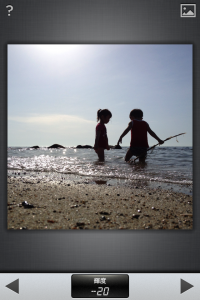
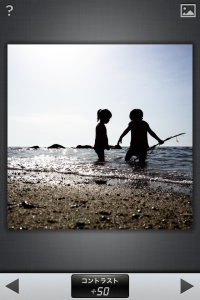
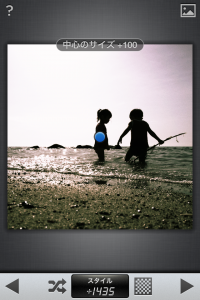
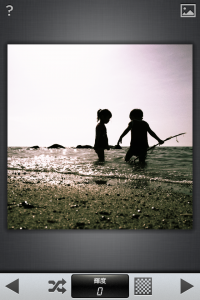
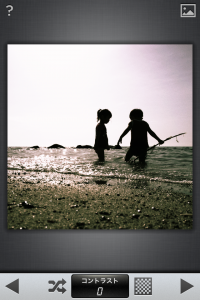
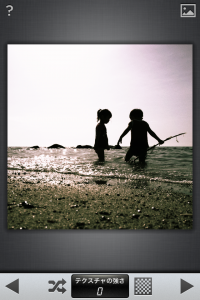
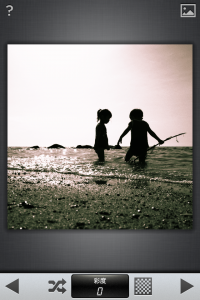

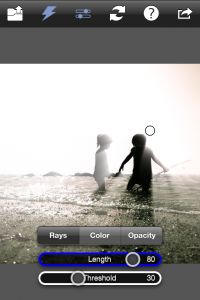
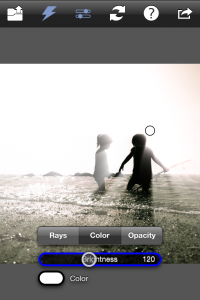
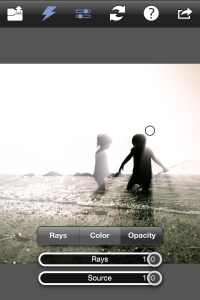

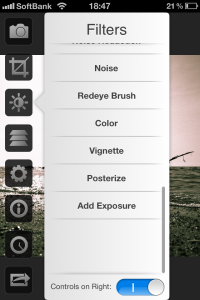
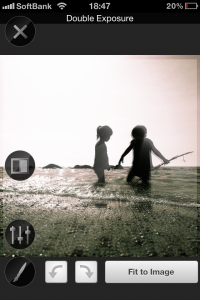
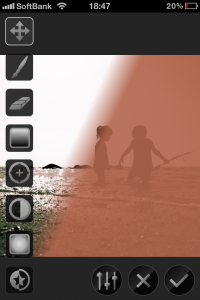
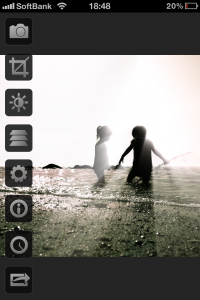




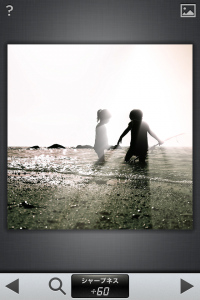
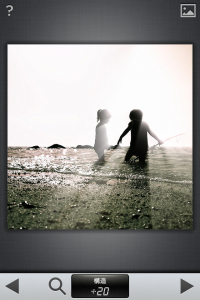
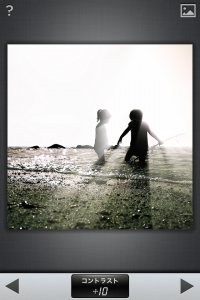
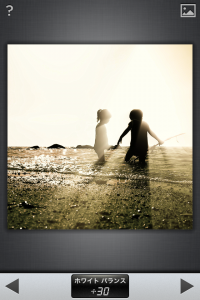

















最近のコメント